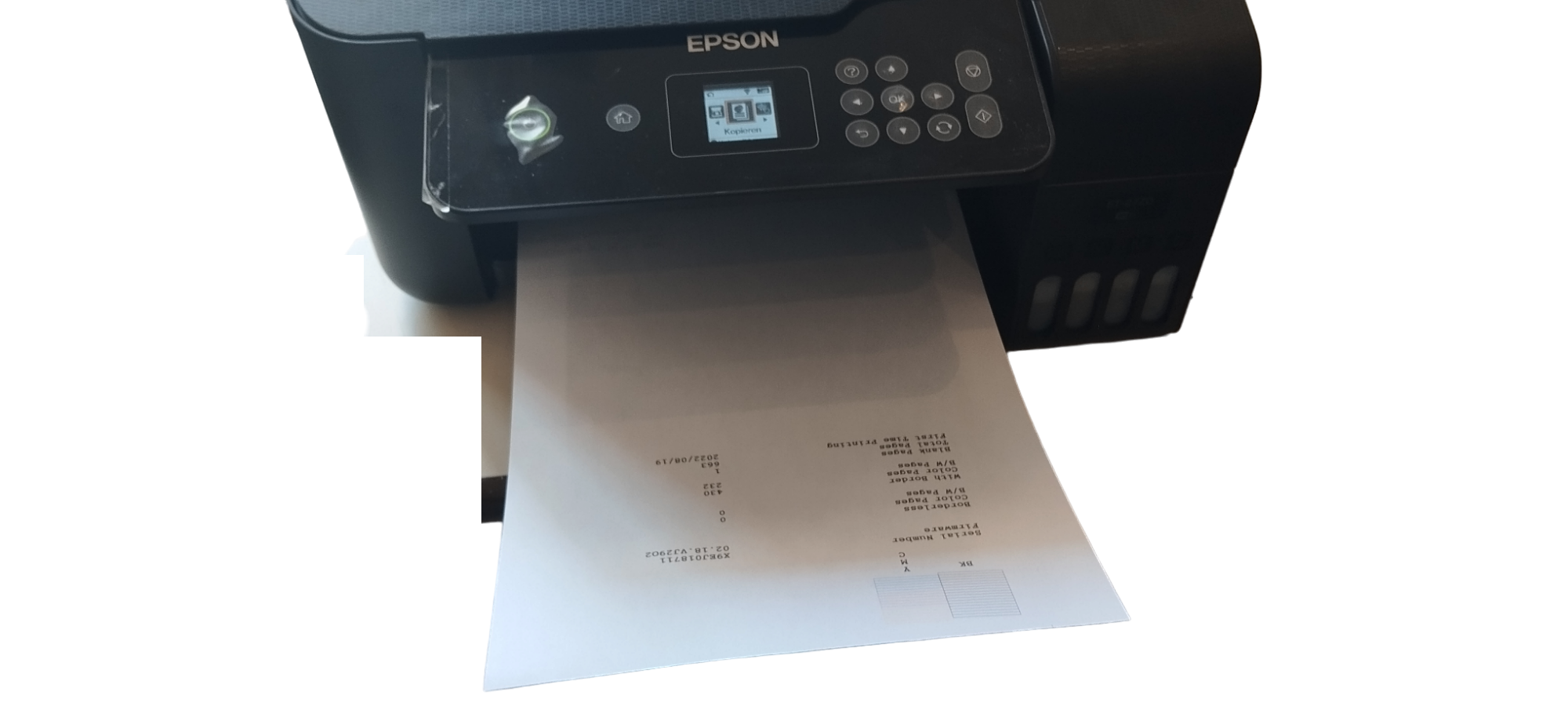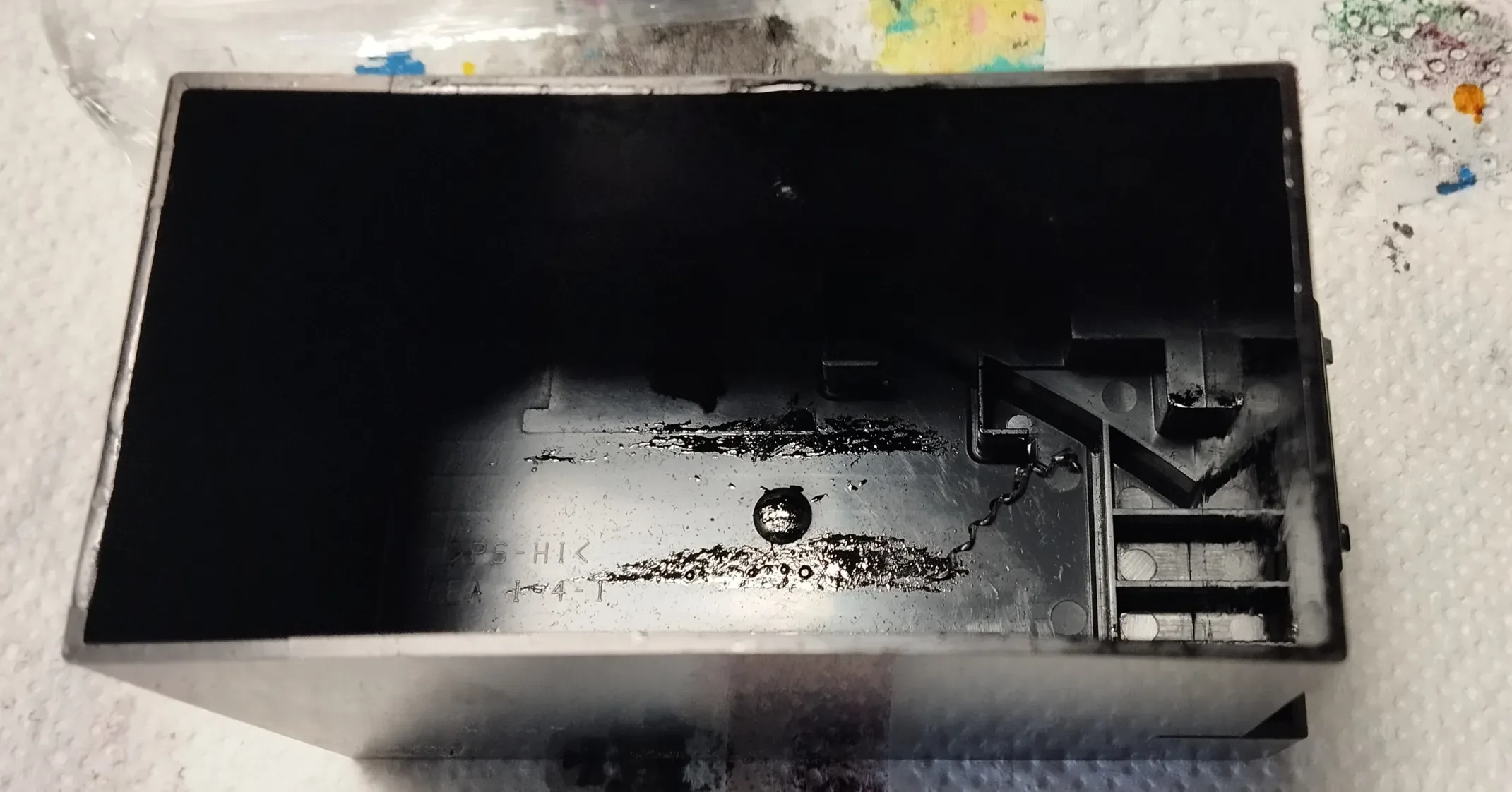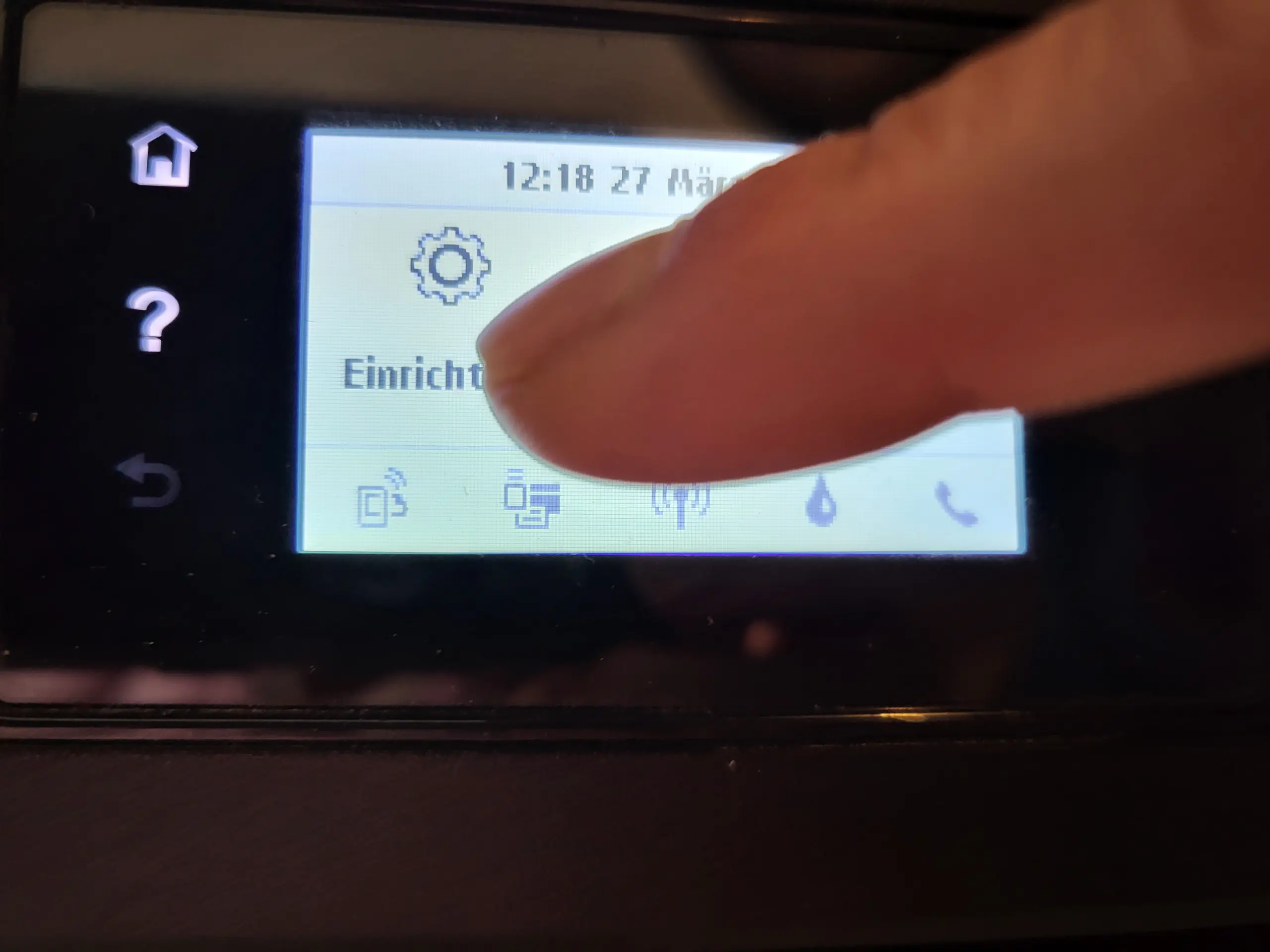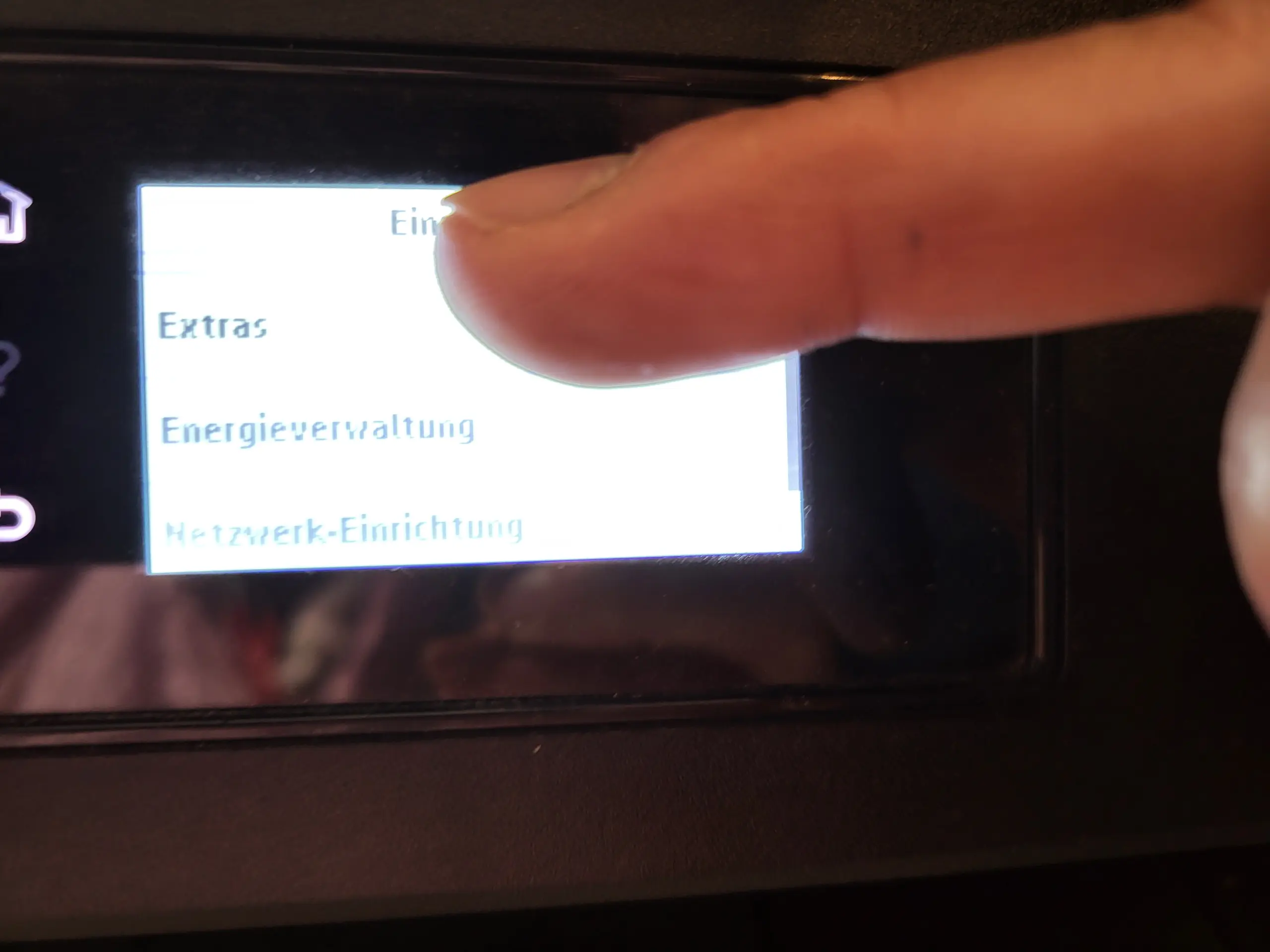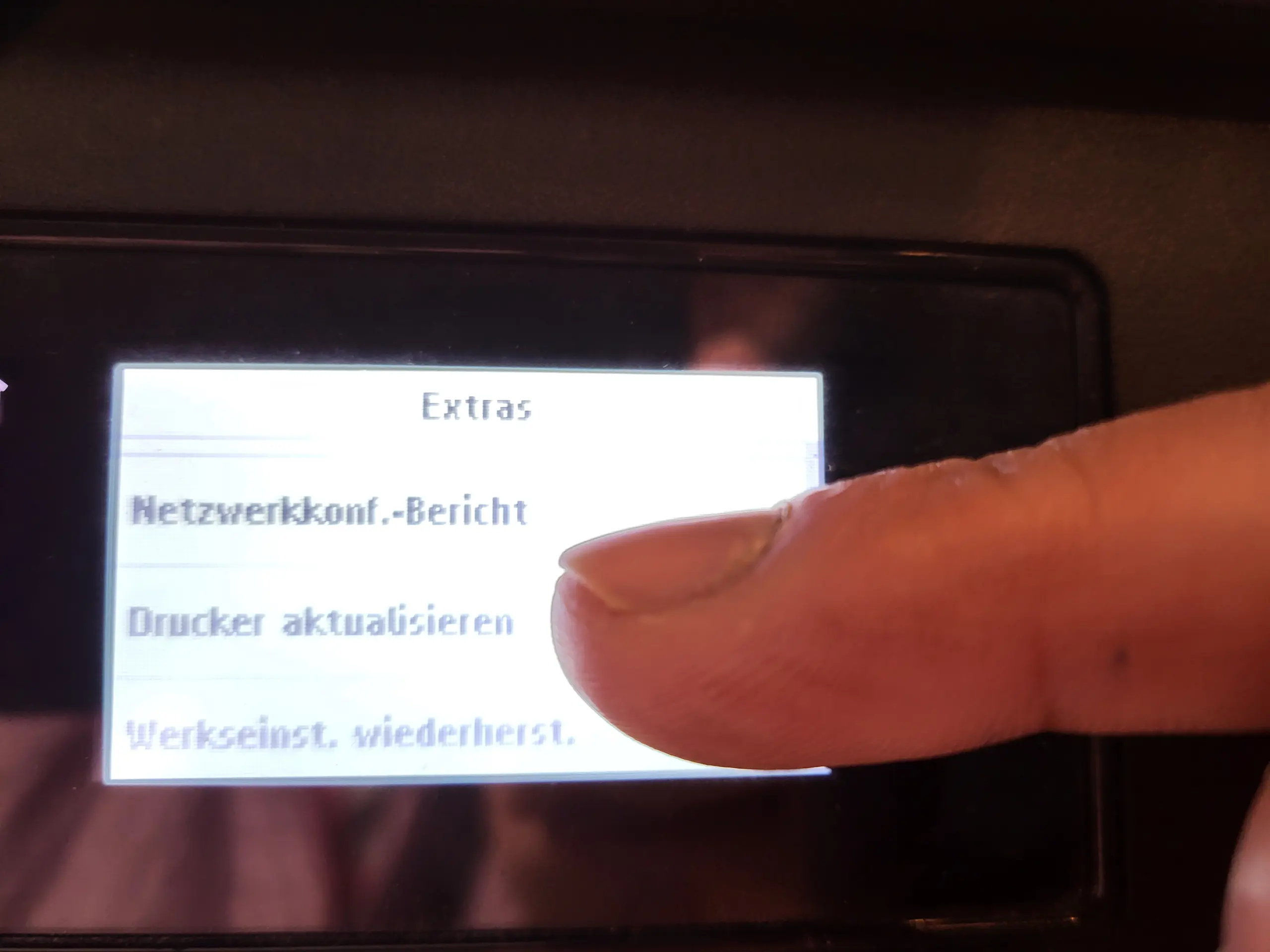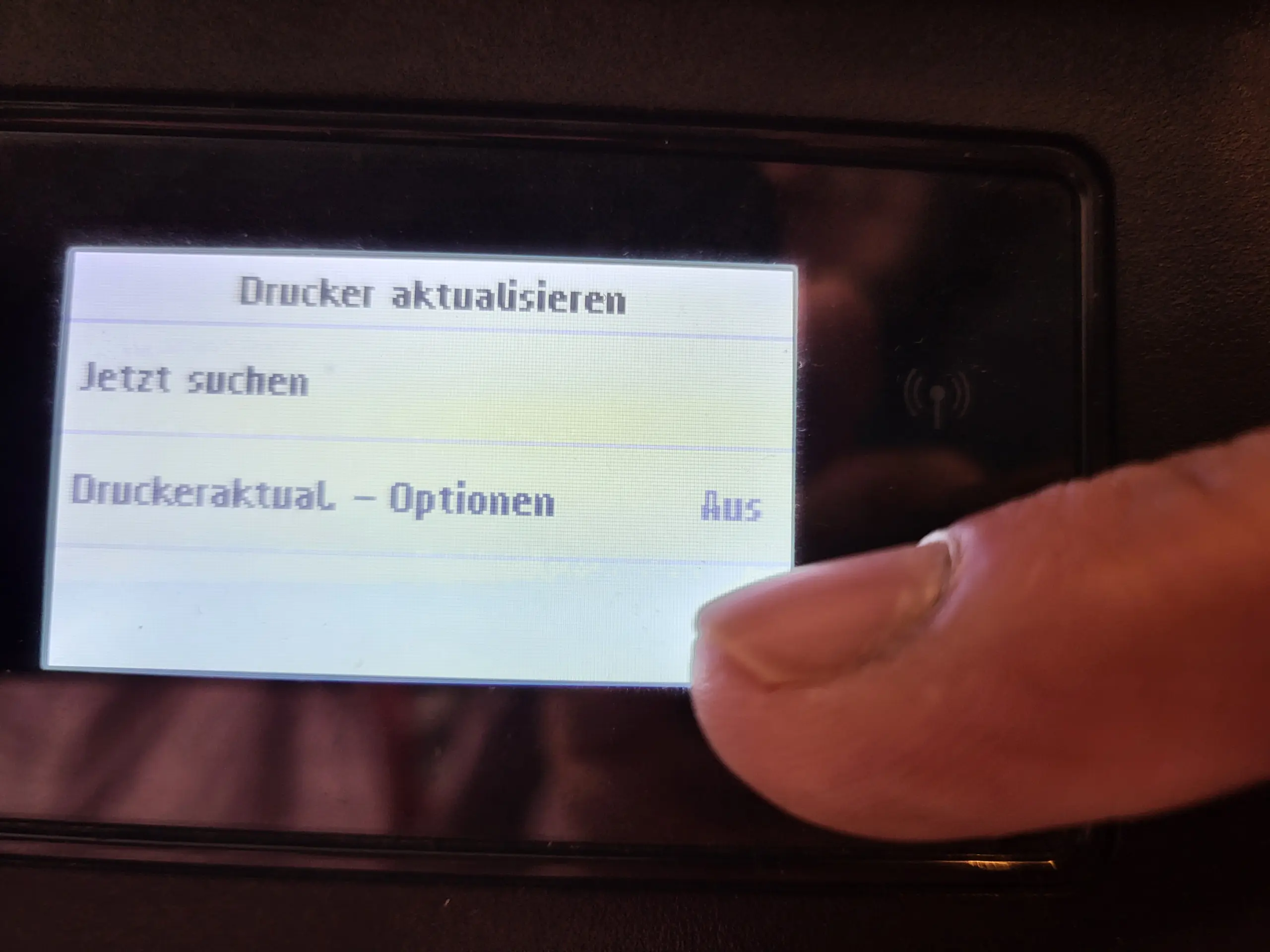Flexdruck auf Arbeitskleidung für den Trockenbau
Flexdruck auf Arbeitskleidung ist eine Art des Textildrucks, bei dem eine spezielle Flexfolie verwendet wird, um Designs auf Textilien zu übertragen. Diese Folie besteht aus Polyurethan und ist in verschiedenen Farben erhältlich. Beim Flexdruck wird das gewünschte Design zunächst auf die Folie geschnitten und dann mithilfe von Hitze und Druck auf das Textil übertragen.
Der Flexdruck eignet sich besonders gut für einfache Designs, Logos oder Schriftzüge auf Textilien wie T-Shirts, Sweatshirts, Jacken und Caps. Er zeichnet sich durch seine hohe Farbbrillanz, gute Deckkraft und Haltbarkeit aus. Flexdruck ist besonders widerstandsfähig gegenüber äußeren Einflüssen wie Waschen und Abrieb, wodurch die bedruckten Textilien langlebig sind. Flexdruck ist somit ideal für Arbeitskleidung im Trockenbau geeignet.






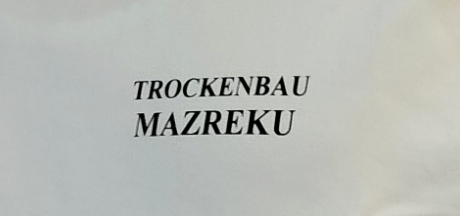
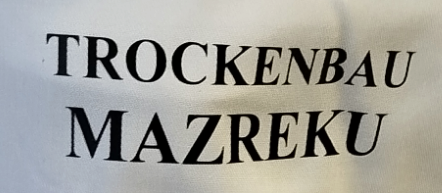

Personalisierte Arbeitskleidung mit dem Logo
und den Farben des Unternehmens dient als Markenrepräsentation. Mitarbeiter, die einheitlich gekleidet sind, vermitteln ein professionelles und konsistentes Image nach außen.
Durch das Tragen von einheitlicher Arbeitskleidung entwickeln Mitarbeiter ein Gefühl der Zugehörigkeit und Identifikation mit dem Unternehmen und dem Team. Dies kann die Zusammenarbeit und den Teamgeist stärken.
Kunden können Mitarbeiter leichter identifizieren, wenn sie einheitliche Arbeitskleidung tragen. Dies erleichtert die Kommunikation und schafft Vertrauen zwischen Kunden und Mitarbeitern.
In bestimmten Arbeitsumgebungen, insbesondere in Branchen wie Bauwesen, Gesundheitswesen oder Gastronomie, kann personalisierte Arbeitskleidung dazu beitragen, die Sicherheit der Mitarbeiter zu erhöhen, indem sie sie vor bestimmten Gefahren schützt oder sie besser sichtbar macht.
Personalisierte Arbeitskleidung verleiht den Mitarbeitern ein professionelles Erscheinungsbild. Dies kann dazu beitragen, das Vertrauen der Kunden zu stärken und das Image des Unternehmens zu verbessern.
Arbeitskleidung mit dem Firmenlogo dient auch als mobile Werbefläche. Mitarbeiter, die außerhalb des Unternehmens arbeiten, tragen die Marke des Unternehmens mit sich und tragen so zur Markenbekanntheit bei.
Weiter Informationen zu Textildruck und personalisierte Arbeitskleidung finden Sie hier …
Insgesamt kann personalisierte Arbeitskleidung dazu beitragen, das Image eines Unternehmens zu stärken, die Sicherheit der Mitarbeiter zu verbessern und ein Gefühl der Zugehörigkeit und Professionalität zu fördern.